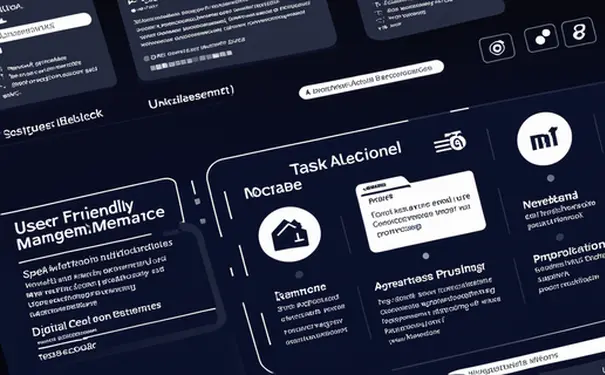
GitLab中配置多环境部署的关键步骤包括:定义环境、创建和使用CI/CD管道、使用配置文件以及环境特定变量。配置时首先需要在项目的.gitlab-ci.yml文件中定义不同的环境,例如开发(development)、测试(testing)和生产(production)。每个环境可以有其专属的配置、脚本及变量。CI/CD管道的使用是确保代码自动化部署到对应环境的重要工具。它分为多个阶段,每个阶段可以执行不同环境的任务。例如,可以在测试环境中运行自动化测试,在生产环境中进行部署。
接下来,我们将展开详述这些关键步骤,确保你能够成功地在GitLab配置多环境部署。
一、定义环境
每个环境都应当有清晰的定义,以区分不同阶段的代码部署。例如,开发环境是给开发人员进行日常开发使用的,而生产环境则是对外提供服务的正式环境。
在.gitlab-ci.yml文件中指定环境:
stages:
- build
- test
- deploy
deploy_to_development:
stage: deploy
script:
- echo "Deploying to development server"
environment:
name: development
url: https://dev.example.com
deploy_to_production:
stage: deploy
script:
- echo "Deploying to production server"
environment:
name: production
url: https://example.com
此例子中,定义了两个部署任务,每个任务都会在部署阶段执行并指定它们部署的环境名称及对应的访问URL。这样做可以让团队成员清晰地看到每次代码更改是如何影响不同环境的。
二、配置CI/CD管道
CI/CD管道是自动化流程的核心,它贯穿代码从开发到部署的整个生命周期。管道中可以定义多个阶段(如构建、测试、部署)以及各阶段包含的任务。
设置管道的核心步骤包括:
- 编写构建脚本:在构建阶段,会编译代码或者将代码打包成可部署的构建物。
build_job:
stage: build
script:
- echo "Building the project..."
- build_command
- 编写测试脚本:在测试阶段,运行自动化测试确保代码质量。
test_job1:
stage: test
script:
- echo "Running unit tests"
- test_command
test_job2:
stage: test
script:
- echo "Running integration tests"
- integration_test_command
- 实现自动化部署:在部署阶段,将构建物推送到对应的服务器上。
deploy_to_production:
stage: deploy
script:
- echo "Deploying to production server"
- deploy_command
only:
- master
在此阶段,还可根据分支来设置哪些代码能部署到特定环境,如上例中只有master分支能够被部署到生产环境。
三、使用配置文件
将环境特有的配置放在不同的配置文件中是一种常见的实践,这样有利于管理和隔离环境配置。
例如,你可能有以下配置文件:
config/development.json:存储开发环境的配置。config/production.json:存储生产环境的配置。
在CI/CD脚本中,你可以根据当前部署的环境来选择正确的配置文件:
deploy_to_development:
stage: deploy
script:
- echo "Deploying to development server with dev config"
- deploy_command --config config/development.json
四、管理环境变量
环境变量是区分不同环境的关键,例如数据库连接字符串、API密钥等。在GitLab中,可以在项目设置中配置环境变量,也可以在.gitlab-ci.yml文件中指定。
配置环境变量的示例:
deploy_to_production:
stage: deploy
script:
- echo "Deploying to production server"
- deploy_command --api-key $PRODUCTION_API_KEY
environment:
name: production
only:
- master
在这个例子中,$PRODUCTION_API_KEY环境变量将在部署到生产环境时使用,以确保使用正确的API密钥。这样,我们可以为不同环境设置不同的变量值,且不会暴露敏感信息。
通过精心设计环境定义、管道配置、环境配置文件以及环境变量管理,我们可以确保在GitLab中灵活、安全地配置多环境部署。这不仅有助于自动化和简化部署流程,还提高了代码发布的可靠性。
相关问答FAQs:
1. 如何在GitLab中创建多个环境?
在GitLab中配置多环境部署需要先创建多个环境。首先,点击项目主页上方的“Settings”选项卡,然后在左侧菜单中选择“CI/CD”。在页面下方的“Variables”部分,点击“Add variable”按钮,然后输入变量名和对应的值。这里可以依次创建多个环境变量,例如"prod"对应生产环境,"dev"对应开发环境等。
2. 如何配置多环境部署的流水线?
在GitLab中配置多环境部署的流水线需要通过编写.gitlab-ci.yml文件来实现。首先,在项目根目录下创建该文件,并在其中定义不同环境的部署任务。例如,可以使用rules关键字来设置只有特定的分支或标签才会触发对应的环境部署任务。在每个任务中,可以使用GitLab提供的CI/CD工具,如Docker或Kubernetes来实现部署操作。
3. 如何实现多环境自动化部署的触发条件?
为了实现多环境自动化部署的触发条件,可以使用GitLab的一些自定义规则。例如,可以基于特定的分支或标签来触发对应环境的部署任务。另外,还可以使用GitLab的Webhooks功能,将代码推送到代码仓库后触发相应的环境部署操作。可以根据项目的特点选择适合的触发方式,以确保每个环境的部署都能在合适的时机自动触发。





























